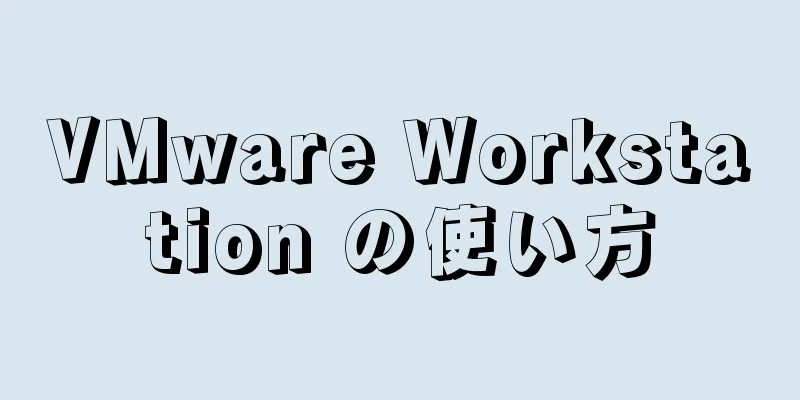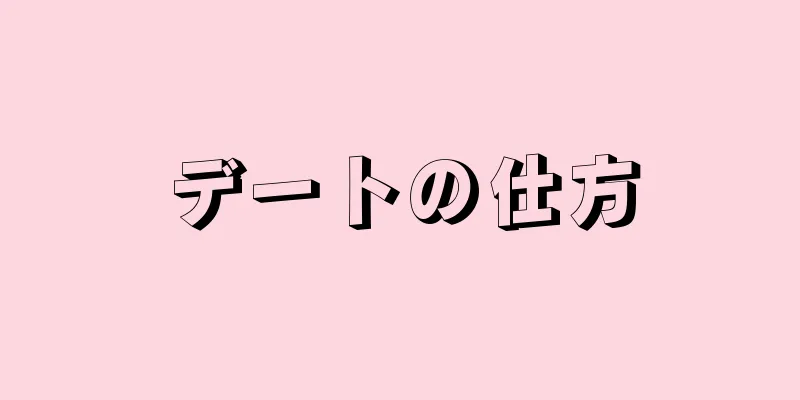黒い背景に白いテキストの文書は視覚的なコントラストが強いため、読みやすく便利になります。したがって、Windows 7 で色を反転する方法を知っていると、非常に役立つスキルになります。 Windows XP とは異なり、ハイコントラストを有効にするためにコンピューターの簡単操作センターにアクセスする代わりに、Windows 7 では拡大鏡ツールを使用して色を反転します。
ステップ {"smallUrl":"https:\/\/www.wikihow.com\/images_en\/thumb\/7\/71\/Invert-Colors-on-Windows-7-Step-1-Version-4.jpg\/v4-460px-Invert-Colors-on-Windows-7-Step-1-Version-4.jpg","bigUrl":"https:\/\/www.wikihow.com\/images\/thumb\/7\/71\/Invert-Colors-on-Windows-7-Step-1-Version-4.jpg\/v4-728px-Invert-Colors-on-Windows-7-Step-1-Version-4.jpg","smallWidth":460,"smallHeight":345,"bigWidth":728,"bigHeight":546,"licensing":" class=\"mw-parser-output\"><\/div>"} 1 「スタート」メニューをクリックします。 検索バーに「虫眼鏡」と入力します。拡大鏡アプリをクリックして開きます。拡大鏡アプリを開くと、画面が自動的に拡大されます。画面が通常のサイズに縮小されるまで、ズームアウトボタン (-) をクリックします。 {"smallUrl":"https:\/\/www.wikihow.com\/images_en\/thumb\/7\/7e\/Invert-Colors-on-Windows-7-Step-2-Version-4.jpg\/v4-460px-Invert-Colors-on-Windows-7-Step-2-Version-4.jpg","bigUrl":"https:\/\/www.wikihow.com\/images\/thumb\/7\/7e\/Invert-Colors-on-Windows-7-Step-2-Version-4.jpg\/v4-728px-Invert-Colors-on-Windows-7-Step-2-Version-4.jpg","smallWidth":460,"smallHeight":345,"bigWidth":728,"bigHeight":546,"licensing":" class=\"mw-parser-output\"><\/div>"} 2灰色の歯車型のボタンをクリックして、「拡大鏡オプション」ウィンドウを開きます。 [色反転を有効にする] オプションの前のボックスをオンにします。次に「OK」ボタンをクリックして色の反転を完了します。プログラムを終了しても、設定した虫眼鏡オプションは変更されないので、これを実行する必要があるのは 1 回だけです。{"smallUrl":"https:\/\/www.wikihow.com\/images_en\/thumb\/7\/77\/Invert-Colors-on-Windows-7-Step-3-Version-4.jpg\/v4-460px-Invert-Colors-on-Windows-7-Step-3-Version-4.jpg","bigUrl":"https:\/\/www.wikihow.com\/images\/thumb\/7\/77\/Invert-Colors-on-Windows-7-Step-3-Version-4.jpg\/v4-728px-Invert-Colors-on-Windows-7-Step-3-Version-4.jpg","smallWidth":460,"smallHeight":345,"bigWidth":728,"bigHeight":546,"licensing":" class=\"mw-parser-output\"><\/div>"} 3タスクバーの拡大鏡アプリケーションを右クリックします。 「このプログラムをタスクバーにピン留めする」をクリックします。その後、プログラムを右クリックして「ウィンドウを閉じる」を選択すると、色が復元されます。反転した色に戻す場合は、もう一度虫眼鏡アイコンをクリックします。 広告する1方法 1/2: Windows 7 で NegativeScreen を使用して色を反転する {"smallUrl":"https:\/\/www.wikihow.com\/images_en\/thumb\/5\/53\/Invert-Colors-on-Windows-7-Step-4-Version-4.jpg\/v4-460px-Invert-Colors-on-Windows-7-Step-4-Version-4.jpg","bigUrl":"https:\/\/www.wikihow.com\/images\/thumb\/5\/53\/Invert-Colors-on-Windows-7-Step-4-Version-4.jpg\/v4-728px-Invert-Colors-on-Windows-7-Step-4-Version-4.jpg","smallWidth":460,"smallHeight":345,"bigWidth":728,"bigHeight":546,"licensing":" class=\"mw-parser-output\"><\/div>"} 1 GPL ライセンスによって承認された無料のオープン ソース プログラムであるNegativeScreen プログラム をダウンロードします。 {"smallUrl":"https:\/\/www.wikihow.com\/images\/thumb\/d\/da\/Invert-Colors-on-Windows-7-Step-5-Version-4.jpg\/v4-460px-Invert-Colors-on-Windows-7-Step-5-Version-4.jpg","bigUrl":"https:\/\/www.wikihow.com\/images\/thumb\/d\/da\/Invert-Colors-on-Windows-7-Step-5-Version-4.jpg\/v4-728px-Invert-Colors-on-Windows-7-Step-5-Version-4.jpg","smallWidth":460,"smallHeight":345,"bigWidth":728,"bigHeight":546,"licensing":"<div class=\"mw-parser-output\"><\/div>"} 2プログラムを起動します。 プログラムは自動的に色を反転します。 F1 - F10 キーを使用して色の混合を変更します。 広告する2方法 2/2: 個人設定ツールを使用して Windows 7 で色を反転する {"smallUrl":"https:\/\/www.wikihow.com\/images_en\/thumb\/4\/4e\/Invert-Colors-on-Windows-7-Step-6-Version-4.jpg\/v4-460px-Invert-Colors-on-Windows-7-Step-6-Version-4.jpg","bigUrl":"https:\/\/www.wikihow.com\/images\/thumb\/4\/4e\/Invert-Colors-on-Windows-7-Step-6-Version-4.jpg\/v4-728px-Invert-Colors-on-Windows-7-Step-6-Version-4.jpg","smallWidth":460,"smallHeight":345,"bigWidth":728,"bigHeight":546,"licensing":" class=\"mw-parser-output\"><\/div>"} 1スタートメニューを開き、「コントロールパネル」をクリックして、「個人設定」をクリックします。 {"smallUrl":"https:\/\/www.wikihow.com\/images_en\/thumb\/7\/7a\/Invert-Colors-on-Windows-7-Step-7-Version-4.jpg\/v4-460px-Invert-Colors-on-Windows-7-Step-7-Version-4.jpg","bigUrl":"https:\/\/www.wikihow.com\/images\/thumb\/7\/7a\/Invert-Colors-on-Windows-7-Step-7-Version-4.jpg\/v4-728px-Invert-Colors-on-Windows-7-Step-7-Version-4.jpg","smallWidth":460,"smallHeight":345,"bigWidth":728,"bigHeight":546,"licensing":" class=\"mw-parser-output\"><\/div>"} 2メニューから「ハイコントラスト」を選択します。 これにより、背景が暗くなり、テキストが白くなります。 広告するヒント 虫眼鏡を開いた状態で、CTRL + Alt + I キーを押して色を反転することもできます。 警告する Windows 7 をシャットダウンするか、コンピューターをスタンバイ モードにするときは、色反転機能と虫眼鏡プログラムをオフにすることをお勧めします。これは、コンピュータの電源を入れたときにグラフィック カードが色を正しく反転できない可能性があるためです。 準備が必要です コンピューター ウィンドウズ7 ネガティブスクリーンプログラム